Ha Youtube videó t oszt meg barátaival, de pontosan meg akarja határozni a videó egy részét, akkor a videó időbélyegét kell használnia. Megoszthatja az időbélyeget közvetlenül, ha megmondja a nézőnek, hogy a lejátszási csúszkát más kezdőpontra helyezze át, de ez felesleges munkát jelent a néző számára.
Egy YouTube-videó megosztásának egyszerűbb módja más kezdőponttal létrehozni egy YouTube időbélyeg linket. Az időbélyegző hivatkozás kihagyja a videó kezdetét, lehetővé téve a közönség számára, hogy automatikusan megtekintsék a videót egy másik kezdőpontról. Ha tudni szeretné, hogyan hozhat létre YouTube-időbélyeg-linket, a következőket kell tennie.
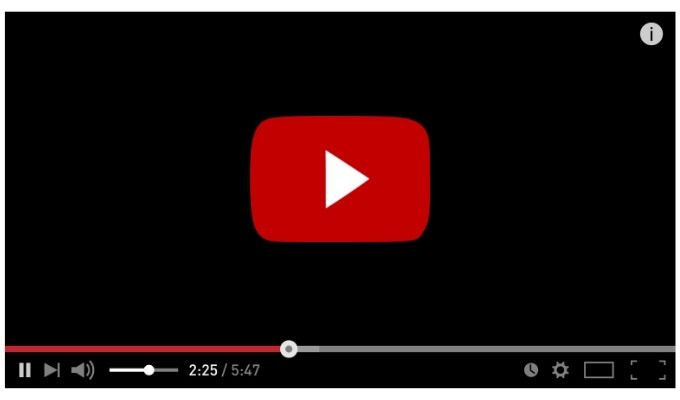
Hogyan készítsünk YouTube-időbélyeg-linket PC-n vagy Mac
Megosztható YouTube időbélyeg-link létrehozásának legegyszerűbb módja a YouTube webhelyének közvetlen használata. Bár léteznek olyan webhelyek, amelyek segítenek a YouTube időbélyeg-linkjeinek létrehozásában, ezekre nincs szükség.
Ehelyett az alábbi lépésekkel létrehozhat egy YouTube-linket a kiválasztott időbélyeggel, és megoszthatja más felhasználókkal.
Ezek a lépések minden PC-s és Mac-felhasználó számára működnek, mivel A YouTube webhelye platformfüggetlen. Ha azonban problémái vannak, előfordulhat, hogy először be kell jelentkeznie a YouTube-ra a Google-fiók használatával .
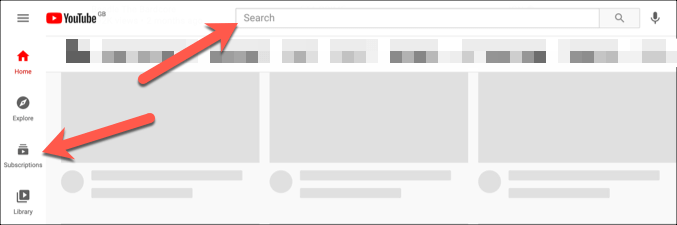
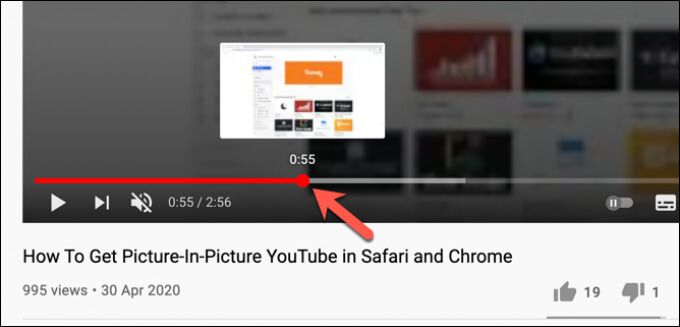
- Ha az új időbélyegző helye megvan, akkor létrehozhat egy új YouTube időbélyeg-linket a videó alatti Megosztásgombra kattintva.
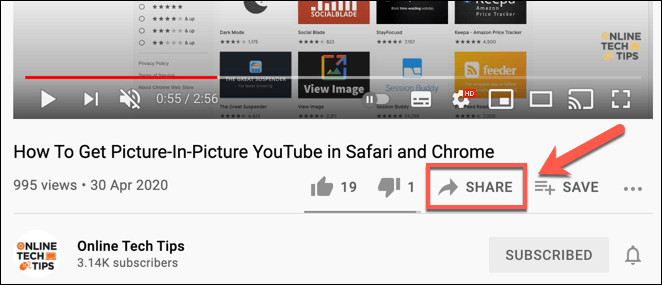
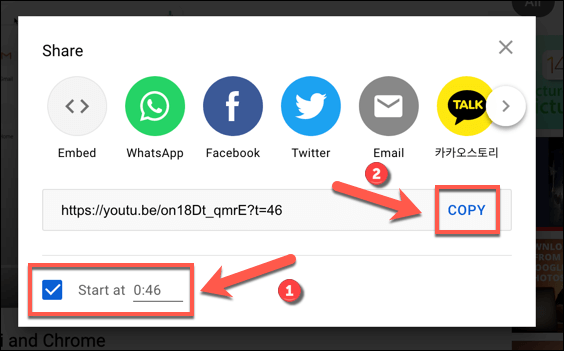
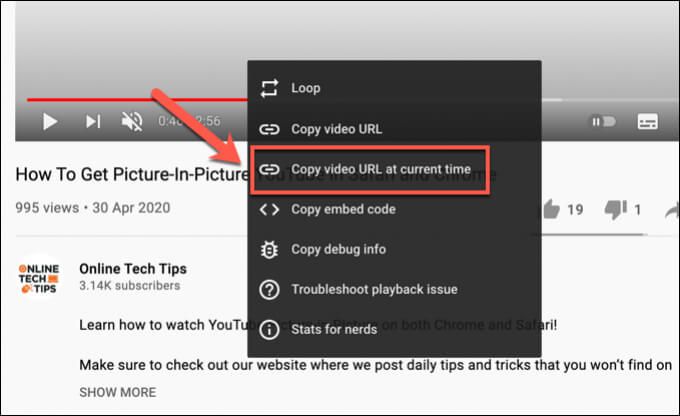
Kézi időbélyegző link létrehozása a YouTube videókhoz
Ha egy YouTube-linket másol a videó megosztási funkcióinak segítségével egy másik kiinduló helyzetből, az időbélyeg-paraméter hozzáadódik az URL-hez. A YouTube egy másik kezdőpontról tölti be a videót és kezdi a lejátszást, nem pedig a videó elejétől.
Ezeket az időbélyegeket létrehozhatja. linkek manuálisan a YouTube betöltése nélkül. Ehhez a YouTube videólejátszási linkre lesz szüksége.
Például indítsd el az Online Tech Tips egyik YouTube-videóját egy alternatív kiinduló pontról. Vegyük a videó URL-jét, és adjuk hozzá a ? T = 0 vagy & t = 44sparamétert az URL végéhez, a 0értéket az új kezdőponttal helyettesítve (másodpercben) a lejátszás megkezdéséhez.
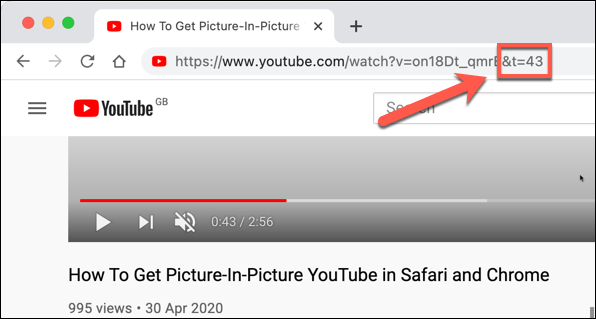
Az Ön által használt paraméter (a ?vagy a ésspeciális karakterek használatával) a az Ön által használt YouTube URL. Például, ha a szokásos youtube.comdomaint (pl. https://youtube.com/watch?v=on18Dt_qmrE&t=44 ) használja, akkor hozzá kell adnia a & t =szót a végéhez URL-t, másodpercek múlva hozzáadva az új kezdőpontot.
Hosszabb videókhoz perceket és másodperceket is használhat, ha a & t = XmYsparamétert használja a youtube .comdomain helyett, az Xhelyett a percek számát, az Yhelyett pedig a másodperceket.
A YouTube azonban egy rövidített domain (youtu.be), amelyet akkor láthat, ha a videók megosztási funkcióját használja a videók URL-jeinek másolásához. Ezekhez a domainekhez hozzá kell adnia a ? T =értéket az URL végéhez, és utána másodpercek alatt hozzá kell adnia az új kezdőpontot.
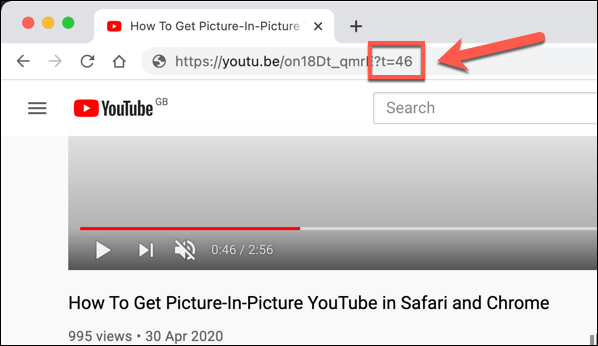
Például a következő URL-ek 43 másodperccel a YouTube kezdőpontja után kezdik meg a videó lejátszását, a rövidített tartományhoz a ? t =és a & t =( vagy & t = XmYs) a szokásos tartományhoz:
https://youtu.be/on18Dt_qmrE?t=43
https://www.youtube.com/watch?v=on18Dt_qmrE&t=43
https://www.youtube.com/watch?v=on18Dt_qmrE&t=0m43s
YouTube időbélyeg-link létrehozása mobil eszközökön
Sajnos a YouTube mobilalkalmazása Az Android, iPhone és iPad felhasználók nem engedélyezik a YouTube időbélyeg-linkjeinek közvetlen létrehozását. Először át kell másolnia a videó URL-jét a YouTube alkalmazás megosztási funkcióinak használatával, majd manuálisan kell hozzáadnia az időbélyeg paramétereit a fenti szakaszban ismertetett lépésekkel.
Meg kell győződnie arról, hogy a A YouTube alkalmazást először a mobileszközödre telepítik. Előfordulhat, hogy be kell jelentkeznie a Google-fiókjával is.
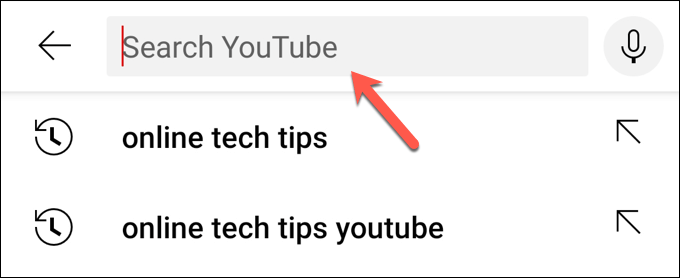
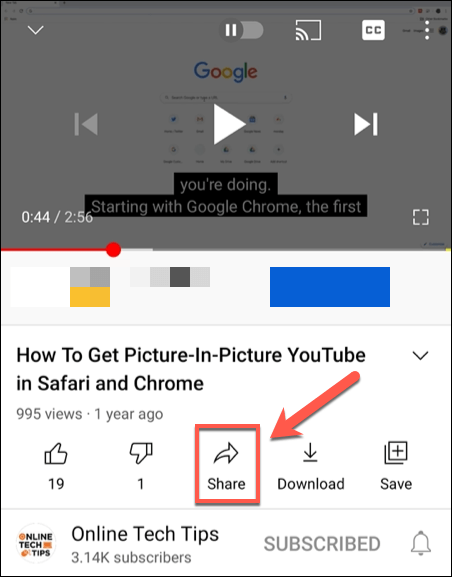
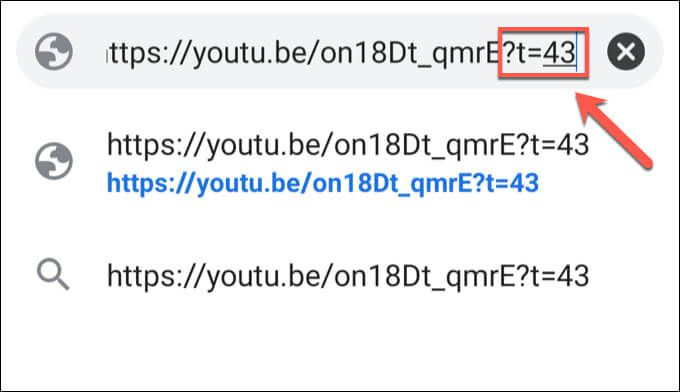
A YouTube hatékony használata
A YouTube időbélyegző hivatkozás létrehozásával gyorsan meghatározhatja a megosztani kívánt videó részeit, ezzel időt és időt megtakarítva Önnek. Más lehetőségek vannak arra, hogy hatékonyabban használhassa a YouTube funkcióit, a a YouTube adatfelhasználásának csökkentése mobileszközökön -től kezdve a hirdetésmentessé válásig egy YouTube Premium-előfizetés használatával .
Gondolhat a letölted a YouTube lejátszási listáidat a menet közbeni videolejátszáshoz anélkül, hogy kockáztatná a mobil adatforgalmat, vagy fontolóra veheti a a YouTube-videók hangjának letépése t (mindaddig, amíg engedélye van). Ha azonban a YouTube nem neked szól, ne felejtsd el, hogy törölje YouTube-fiókját gyorsan elvégezheted.